SONY K610 User Manual [id]
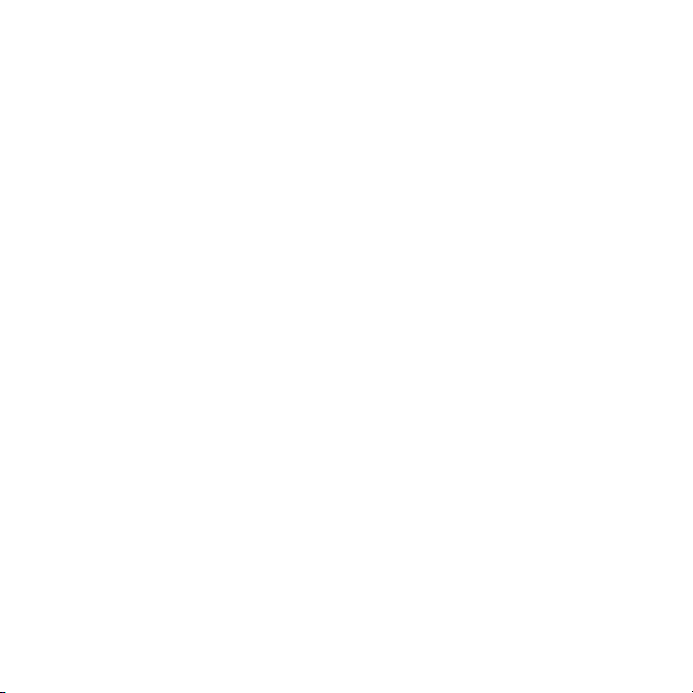
Daftar Isi
Sony Ericsson K610i
Mari mulai .............................5
Pemasangan, kartu SIM, baterai,
pengaktifan, petunjuk, panggilan, Flight
mode, panggilan, menu aktivitas, PC
Suite, kamera, blog
Konektivitas ....................... 71
Setting, Internet, RSS, sinkronisasi,
teknologi Bluetooth™, kabel USB,
layanan perbaruan (update).
Fitur-fitur lain...................... 84
Mengenal telepon Anda .....12
Tombol, menu, navigasi, ikon, jalan
pintas, bahasa telepon, memasukkan
huruf, pengatur file, kartu memori.
Panggilan ............................24
Panggilan biasa, panggilan video, kontak,
daftar panggilan, panggil cepat, kontrol
suara, opsi panggilan, grup, kartu bisnis.
Perpesanan (messaging) ...42
Perpesanan teks, perpesanan gambar,
perpesanan bersuara, email, Kawanku.
Gambar digital (Imaging)....56
Kamera, video, blog, gambar,
PhotoDJ™, tema.
Jam weker, kalender, tugas, profil, waktu
dan tanggal, kunci kartu SIM, dsb.
Mengatasi masalah............ 92
Mengapa telepon saya tidak berfungsi
sebagaimana saya harapkan?
Informasi penting ............... 98
Situs Web Konsumen Sony Ericsson
(Sony Ericsson Consumer Web), layanan
dan dukungan, penggunaan yang aman
dan efisien, perjanjian lisense pengguna
akhir, garansi, declaration of conformity
(deklarasi ketaatasasan).
Indeks............................... 108
Hiburan ...............................62
Music player, Video player, PlayNow™,
MusicDJ™, VideoDJ™, nada dering,
permainan.
This is the Internet version of the user's guide. © Print only for private use.
1Daftar Isi
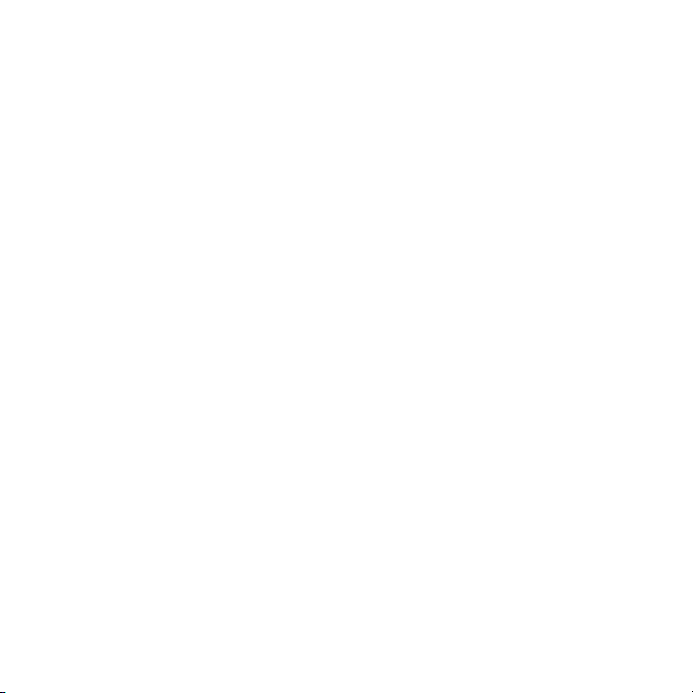
Sony Ericsson
UMTS 2100 GSM 900/1800/1900
Panduan pengguna ini diterbitkan oleh
SonyEricsson Mobile Communications AB, tanpa
disertai jaminan apa pun. Perbaikan dan perubahan
pada buku panduan ini mungkin akan dilakukan
oleh SonyEricsson Mobile Communications AB
setiap saat dan tanpa pemberitahuan apabila
dalam edisi ini terdapat kesalahan cetak, informasi
yang tidak akurat, atau bila diperlukan perbaikan
pada program-program dan/atau perlengkapan.
Namun, perubahan itu akan dimasukkan ke dalam
edisi baru buku panduan ini.
Hak cipta dilindungi oleh undang-undang.
©Sony Ericsson Mobile Communications AB,
2006
Nomor publikasi: IN/LZT 108 8551 R1A
Harap dicatat:
Sejumlah layanan dalam buku panduan ini tidak
terdukung oleh beberapa jaringan. Pernyataan ini
juga berlaku untuk Nomor Darurat Internasional
112.
Seandainya Anda tidak yakin meng enai dapat
digunakannya suatu layanan tertentu, harap
menghubungi operator jaringan atau penyedia
layanan Anda.
Harap baca bab mengenai Panduan untuk
Penggunaan yang Aman dan Efisien dan Garansi
Terbatas sebelum menggunakan telepon selular
Anda.
Telepon mobile Anda dapat digunakan untuk
mendownload, menyimpan dan mengirim (forward)
“content”, misalnya, nada dering. Penggunaan
content sebagaimana disebutkan tadi mungkin
dibatasi atau dilarang sesuai dengan hak cipta
yang dimiliki pihak ketiga, termasuk tapi tidak
terbatas pada pembatasan sesuai dengan undangundang hak cipta yang berlaku. Anda sendiri yang
akan bertanggung jawab atas content tambahan
yang Anda download ke telepon Anda atau yang
Anda kirimkan dari telepon Anda, Sony Ericsson
tidak bertanggung jawab atas hal tersebut.
Sebelum Anda menggunakan suatu content
tambahan, harap periksa dahulu apakah
penggunaan yang diinginkan telah sah secara
hukum atau telah mendapat wewenang.
Sony Ericsson tidak menjamin keakuratan,
keutuhan atau mutu setiap content tambahan atau
content lain dari pihak ketiga. Dalam keadaan yang
bagaimana pun, Sony Ericsson tidak bertanggung
jawab secara hukum atas penyalahgunaan content
tambahan atau content milik pihak ketiga.
Bluetooth™ adalah merek dagang atau merek
dagang terdaftar Bluetooth SIG Inc.
PlayNow, MusicDJ, PhotoDJ dan VideoDJ adalah
merek dagang atau merek dagang terdaftar milik
Sony Ericsson Mobile Communications AB.
Memory Stick Micro™ dan M2™ adalah merek
dagang milik Sony Corporation.
Real adalah merek dagang atau merek dagang
terdaftar milik RealNetworks, Inc. RealPlayer® for
Mobile tercakup di bawah lisensi dari
RealNetworks, Inc. Hak Cipta 1995-2004,
RealNetworks, Inc. Hak cipta dilindungi undangundang.
Adobe™ Photoshop™ Album Starter Edition
adalah merek dagang atau merek dagang terdaftar
milik Adobe Systems Incorporated.
Microsoft, Windows dan PowerPoint adalah merek
dagang atau merek dagang terdaftar Microsoft
Corporation di Amerika Serikat atau di negaranegara lain.
Mac OS adalah merek dagang Apple Computer,
Inc., yang terdaftar di Amerika Serikat dan di
negara-negara lain.
T9™ Text Input (input teks T9™) adalah merek
dagang terdaftar milik Tegic Communications. T9™
Text Input dilisensikan di bawah salah satu atau
beberapa paten yang berikut ini: Paten Amerka
2 Daftar Isi
This is the Internet version of the user's guide. © Print only for private use.
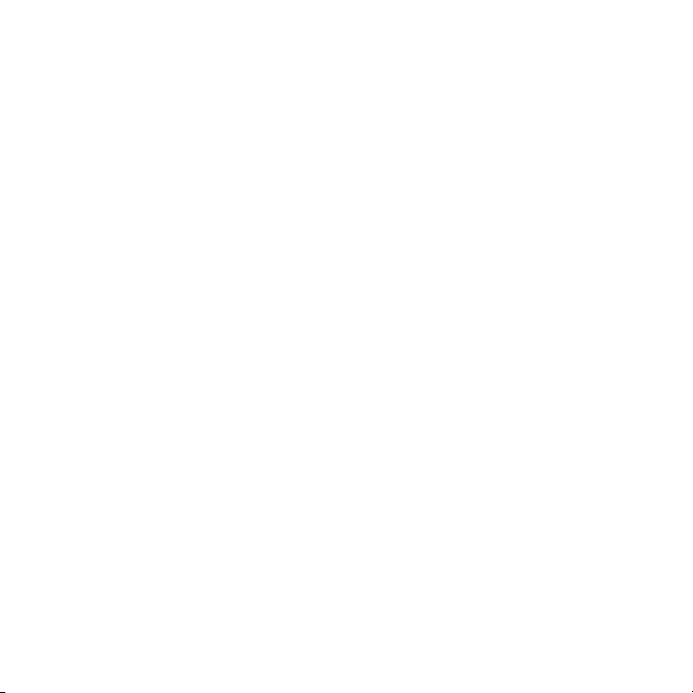
Serikat nomor 5,818,437, 5,953,541, 5,187,480,
5,945,928, dan 6,011,554; Paten Kanada Nomor
1,331,057, Paten Inggris Nomor 2238414B; Paten
Standar Hong Kong Nomor No. HK0940329; Paten
Republik Singapura Nomor 51383;
Nomor Paten Euro Nomor 0 842 463(96927260.8)
DE/DK, FI, FR, IT, NL, PT, ES, SE, GB; dan patenpaten lain di seluruh dunia masih menunggu
pengesahan.
Java dan semua merek dagang serta logo yang
berbasis Java adalah merek dagang atau merek
dagang terdaftar milik Sun Microsystems, Inc. di
Amerika Serikat mau pun di negara lain.
Kesepakatan pengguna-akhir terhadap lisensi
(End-user license agreement) Sun™ Java™
J2ME™.
Smart-Fit Rendering adalah merek dagang atau
merek dagang terdaftar ACCESS CO., LTD. di
Jepang dan di negara-negara lain.
1 Batasan-batasan: Perangkat lunak adalah
informasi rahasia dari Sun yang hak ciptanya
dilindungi undang-undang dan karena itu Sun dan/
atau pemberi lisensi adalah pemilik sah atas semua
Perangkat lunak beserta salinannya. Pelanggan
tidak diizinkan mengubah, menguraikan kompilasi
(decompile), membongkar (disassemble),
membuka penyandian (decrypt), mengekstrak, atau
dengan kata lain merekayasa balik pada Perangkat
lunak. Perangkat lunak tidak dapat disewakan,
dihibahkan, atau disublisensikan, baik secara utuh
ataupun secara sebagian.
2 Peraturan Ekspor: Perangkat lunak, termasuk data-
data teknisnya, tunduk pada hukum yang mengatur
ekspor di Amerika Serikat, termasuk U.S. Export
Administration Act (undang-undang administrasi
ekspor AS) serta peraturan-peraturan yang terkait,
dan mungkin tunduk pada peraturan-peraturan
mengenai ekspor atau impor di negara lain.
Pelanggan sepakat untuk sepenuhnya mematuhi
semua peraturan tersebut dan mengakui akan
tanggung-jawabnya untuk mendapatkan perizinan
untuk mengekspor, mengekspor lagi, atau
mengimpor Perangkat lunak. Perangkat lunak tidak
diperkenankan untuk didownload, atau diekspor
mau pun diekspor lagi (i) ke, atau untuk penduduk
atau warganegara, Cuba, Irak, Iran, Korea Utara,
Libya, Sudan, Suriah (daftar ini d apat direv isi dari
waktu ke waktu) atau negara mana pun yang
dikenakan embargo oleh Amerika Serikat; atau
(ii) kepada siapa saja yang telah ditetapkan secara
khusus dan dimasukkan ke dalam daftar Specially
Designated Nations (bangsa yang telah ditetapkan
secara khusus) oleh U.S. Treasury Department
(Departemen Keuangan AS) atau ke dalam Table of
Denial Orders (tabel penolakan) oleh U.S. Commerce
Department (Departemen Perdagangan AS).
3 Hak-hak Terbatas: Penggunaan, penggandaan
atau pengungkapan oleh pemerintah Amerika
Serikat tunduk pada batasan-batasan
sebagaimana disebutkan dalam pasal-pasal yang
sesuai di DFARS 252.227-7013(c) (1) (ii) dan FAR
52.227-19(c) (2) dari Rights in Technical Data and
Computer Software (hak-hak atas data teknis dan
perangkat lunak komputer).
Bagian dari perangkat lunak di dalam produk ini
hak ciptanya copyright © SyncML initiative Ltd.
(1999-2002). Hak cipta dilindungi oleh undangundang.
Produk lain dan nama-nama perusahaan yang
disebutkan di dalam panduan ini mungkin adalah
nama dagang dari masing-masing pemiliknya.
Semua hak yang diberikan tapi tidak dinyatakan
secara eksplisit di dalam panduan ini dilindungi.
Semua gambar digunakan untuk ilustrasi saja dan
mungkin tidak secara tepat menggambarkan
telepon yang sebenarnya.
This is the Internet version of the user's guide. © Print only for private use.
3Daftar Isi
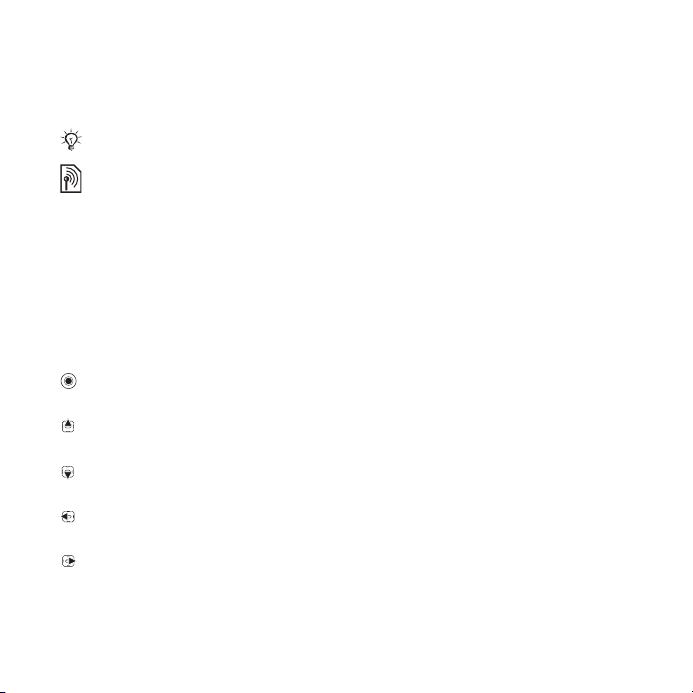
Lambang-lambang untuk
pemberian instruksi
Lambang-lambang berikut terdapat
dalam panduan pengguna:
Catatan
Suatu layanan atau fungsi
bergantung pada jaringan atau
langganan. Hubungi operator
jaringan Anda untuk informasi
lebih rinci.
% Juga lihat halaman...
} Gunakan tombol pilih atau
tombol navigasi untuk berpindah
posisi dan menjalankan pilihan
% 16 Navigasi.
Tekan pada pusat tombol
navigasi.
Tekan bagian atas tombol
navigasi.
Tekan bagian bawah tombol
navigasi.
Tekan bagian kiri tombol
navigasi.
Tekan bagian kanan tombol
navigasi.
4 Daftar Isi
This is the Internet version of the user's guide. © Print only for private use.
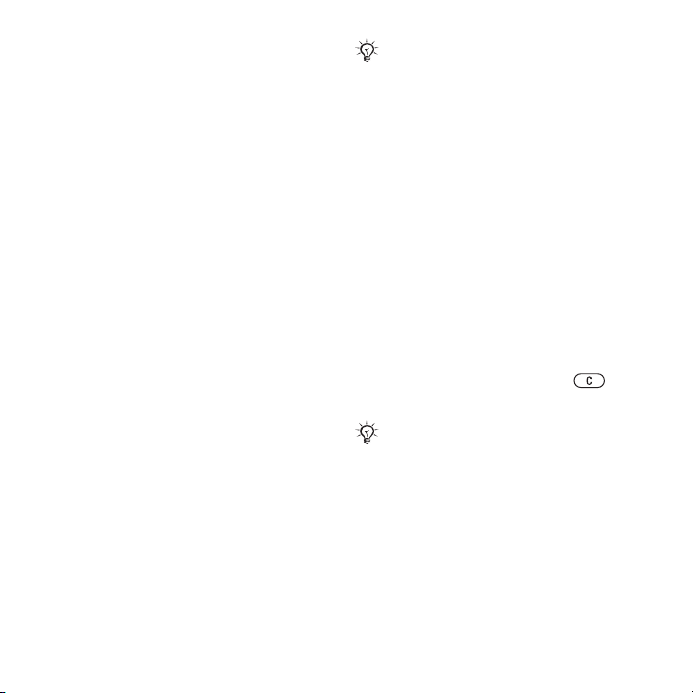
Mari mulai
Pemasangan, kartu SIM, baterai,
pengaktifan, petunjuk, panggilan,
Flight mode, panggilan, menu
aktivitas, PC Suite, kamera, blog
Informasi lain dan item untuk
download disediakan di
www.sonyericsson.com/support.
Pemasangan
Untuk menggunakan telepon Anda
1 Sisipkan kartu SIM dan pasang baterai.
2 Isi baterai.
3 Hidupkan telepon Anda
Kartu SIM
Bila Anda mendaftar sebagai
pelanggan dengan suatu operator
jaringan, Anda akan mendapatkan
kartu SIM (Subscriber Identity
Module). Di dalam kartu SIM terdapat
chip komputer yang fungsinya di
antaranya adalah memantau nomor
telepon Anda, layanan-layanan yang
termasuk dalam langganan, dan nama
serta nomor kontak-kontak Anda.
Sebelum Anda mengeluarkan kartu SIM
dari telepon lain, pindahkan semua
informasi kontak dari telepon ke dalam
kartu SIM untuk memastikan tidak ada
kontak yang tertinggal di dalam
memori telepon.
PIN
Anda mungkin memerlukan PIN
(Personal Identity Number) untuk SIM
Anda untuk mengaktifkan telepon dan
layanan. Saat Anda memasukkan PIN,
setiap angka rahasia PIN dimunculkan
dengan karakter *, kecuali kalau
beberapa angka pertama PIN Anda
sama dengan suatu nomor darurat,
misalnya 112. Hal ini dimaksudkan
agar Anda dapat membuat
panggilan darurat tanpa
menggunakan PIN. Tekan
untuk mengoreksi kesalahan.
Bila Anda salah memasukkan PIN tiga
kali berturut-turut, pesan PIN diblokir
muncul. Untuk membuka pemblokiran,
Anda harus memasukkan PUK
(Personal Unblocking Key) Anda
% 89 Kunci kartu SIM.
This is the Internet version of the user's guide. © Print only for private use.
5Mari mulai
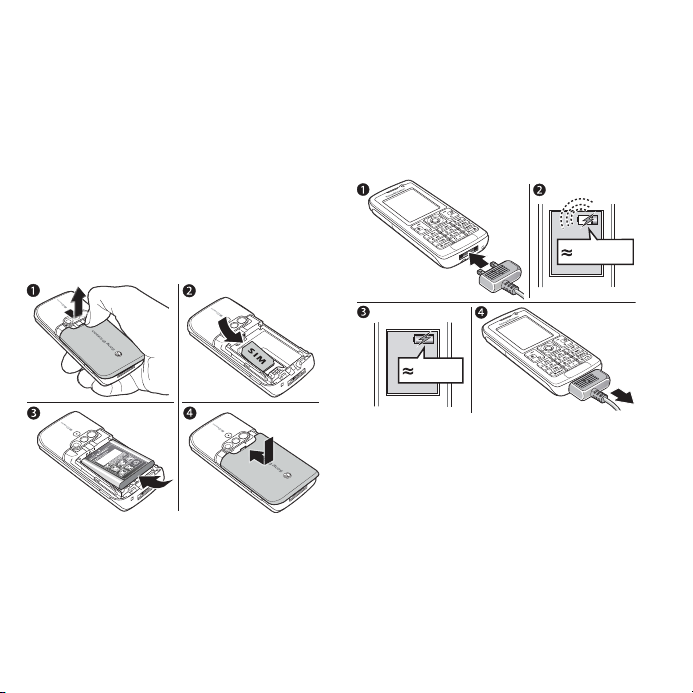
Baterai
Beberapa fungsi menggunakan lebih
banyak daya baterai sehingga baterai
Anda harus lebih sering diisi. Bila
waktu bicara atau standby secara
mencolok menjadi lebih pendek, Anda
mungkin harus mengganti baterai
Anda. Hanya gunakan baterai yang
telah mendapat persetujuan dari
Sony Ericsson
% 101 Baterai.
3 Pasang baterai dengan sisi yang
berlabel menghadap ke atas
dan yakinkan konektornya
saling berhadapan.
4 Pasang kembali penutup baterai
ke tempatnya.
Untuk mengisi baterai
Kartu SIM dan baterai
Untuk memasang kartu SIM dan baterai
2,5 j.
1 Colokkan pengisi baterai ke telepon
dan pastikan lambang pada colokan
menghadap ke atas.
2 Ikon baterai mungkin baru tampil
1 Lepaskan penutup baterai dengan
menekan dan menggeser penutup
seperti ditunjukkan dalam gambar.
2 Masukkan kartu SIM ke dalam
dudukannya dengan kontakkontaknya menghadap ke bawah.
6 Mari mulai
This is the Internet version of the user's guide. © Print only for private use.
setelah 30 menit.
3 Tunggu kira-kira 2,5 jam atau hingga
ikon baterai tampak terisi penuh.
Tekan suatu tombol untuk
mengaktifkan layar.
4 Tarik keluar colokan pengisi baterai.
30 men.
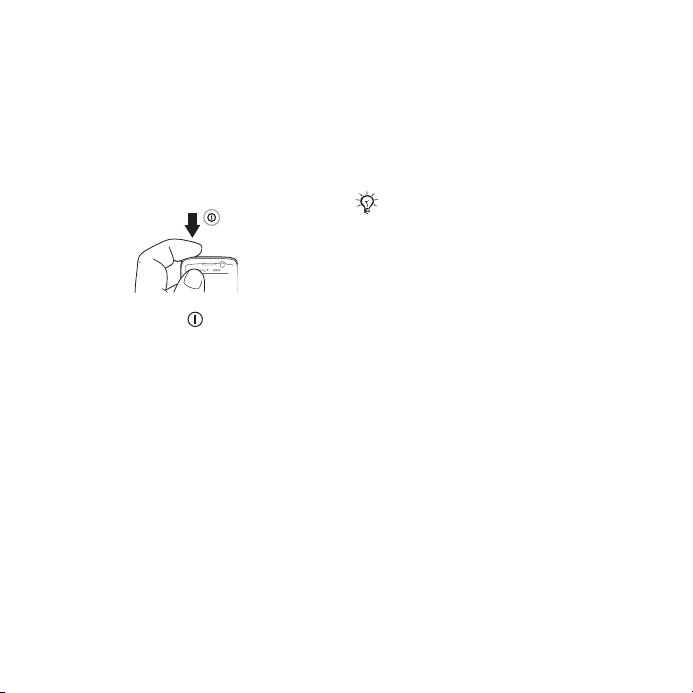
Menghidupkan telepon Anda
Pastikan baterai telepon telah diisi dan
kartu SIM telah dipasang sebelum
telepon dihidupkan. Setelah telepon
aktif, gunakan program pemandu
setup untuk mempersiapkan telepon
Anda dengan mudah dan cepat.
Untuk menghidupkan telepon
1 Tekan dan tahan . Pertama kali
dihidupkan, telepon Anda mungkin
memerlukan beberapa menit untuk
proses pengaktifan.
2 Pilih untuk menggunakan telepon
dalam modus:
• Normal – dengan semua fungsi
diaktifkan atau
• Flight mode – dengan fungsi terbatas.
Transceiver jaringan dan Bluetooth™
dimatikan
(modus terbang).
3 Bila diminta, masukkan PIN kartu
SIM Anda.
% 8 Menu Flight mode
4 Bila ini adalah yang pertama kali
telepon diaktifkan, Anda akan diminta
memilih bahasa yang Anda inginkan
untuk menu telepon Anda.
5 } Ya bila Anda mengatur telepon Anda
dengan bantuan program pemandu.
6 Ikuti instruksi-instruksi untuk
menyelesaikan setup.
Bila setting telah diatur saat telepon
Anda beli, Anda mungkin tidak
memerlukan setting-setting lain. Bila
Anda ingin menggunakan layanan
Download setting, Anda harus
meregistrasikan telepon Anda dengan
Sony Ericsson. Pesan teks dikirim. Datadata pribadi Anda tidak akan ditransfer
ke atau diproses oleh Sony Ericsson.
Harap hubungi operator jaringan atau
penyedia layanan Anda untuk
memperoleh informasi lebih lanjut.
Standby
Setelah telepon dihidupkan dan
PIN dimasukkan, nama operator
jaringan tampak di layar. Keadaan ini
disebut standby.
This is the Internet version of the user's guide. © Print only for private use.
7Mari mulai
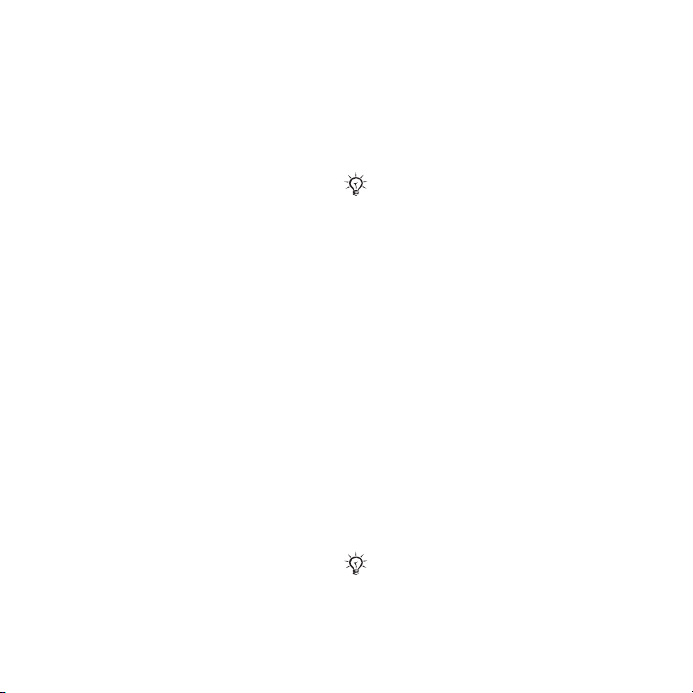
Petunjuk di dalam telepon
Anda
Petunjuk serta informasi disediakan di
dalam telepon Anda dan dapat
diakses kapan saja.
Untuk menggunakan program
pemandu setup
} Setting } tab Umum } Pemandu
setup dan pilih satu opsi:
• Download setting
• Setup dasar
• Saran dan kiat
Untuk melihat informasi tentang
suatu fungsi
Geser ke suatu fungsi } Pilihan } dan
Info, bila tersedia.
Untuk melihat peragaan fungsifungsi telepon
} Hiburan } Demo tour.
Download setting
Secara otomatis mengatur fungsifungsi di dalam telepon Anda yang
berkaitan dengan penggunaan
Internet: Internet, pesan gambar,
email, Kawanku, sinkronisasi, layanan
perbaruan, blog dan streaming.
Anda dapat menggunakan layanan
Download setting apabila kartu SIM
Anda mendukung layanan tersebut,
bila telepon Anda tersambung dengan
jaringan serta diaktifkan dengan
modus normal, dan bila belum
memiliki setting.
Harap hubungi operator jaringan atau
penyedia layanan Anda untuk
memperoleh informasi lebih lanjut.
Menu Flight mode (modus
terbang)
Bila Anda menghidupkan telepon dan
menu Flight mode diaktifkan, pilih
Normal untuk menggunakan semua
fungsi atau pilih Flight mode untuk
penggunaan telepon dengan fungsi
terbatas. Dalam flight mode, jaringan,
radio dan transceiver Bluetooth
dimatikan untuk mencegah terjadinya
gangguan pada peralatan yang sensitif.
Namun Anda masih dapat memainkan
musik atau menulis pesan teks untuk
dikirimkan nanti, sedangkan panggilan
tidak dapat Anda lakukan di atas
pesawat terbang.
Taati peraturan yang berlaku selama
penerbangan dan instruksi-instruksi yang
diberikan oleh awak pesawat berkaitan
dengan penggunaan alat-alat elektronik.
8 Mari mulai
This is the Internet version of the user's guide. © Print only for private use.
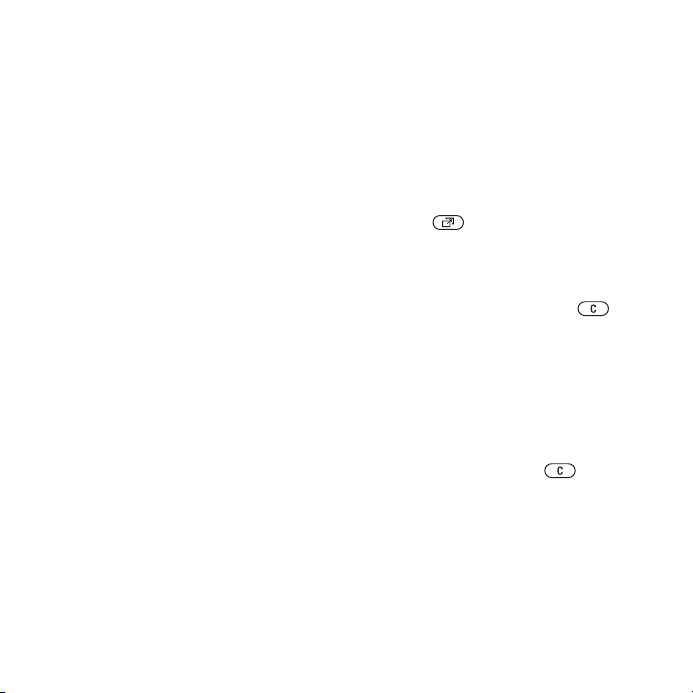
Untuk melihat opsi-opsi menu
Flight mode
} Setting dan geser ke tab Umum
} Flight mode dan pilih satu opsi.
Membuat panggilan
Telepon harus berada dalam modus
normal (bukan flight mode).
Untuk membuat panggilan
1 Masukkan nomor telepon (dengan
awalan internasional dan kode
wilayah, bila berlaku).
2 } Panggil untuk membuat panggilan
suara atau } Pilihan } Buat pgl video
untuk membuat panggilan video.
3 } Pilihan untuk menampilkan opsi-
opsi selama dalam panggilan.
4 } Akhiri untuk mengakhiri panggilan.
Untuk menggabungkan dua
panggilan menjadi panggilan
konferensi
1 Panggil orang pertama yang
akan Anda sertakan dalam
panggilan konferensi.
2 } Pilihan } Tahan untuk menahan
panggilan yang berlangsung.
3 Panggil orang kedua.
4 } Pilihan } Gabung pgl.
Menu aktivitas
Anda dapat membuka menu aktivitas
dari hampir semua posisi di telepon
Anda. Dengan membuka menu
aktivitas, Anda dapat melihat serta
menangani event baru, dan mengakses
bookmark serta jalan pintas.
Untuk membuka dan menutup menu
aktivitas
Tekan .
Tab menu aktivitas
• Event baru – seperti panggilan tak
terjawab dan pesan. Saat ada event
baru, tab muncul. Tekan untuk
mengabaikan suatu event dari tab
event. Event baru juga dapat diatur
agar tampil sebagai teks pop-up,
} Setting } tab Umum } Event baru
} Pop-up.
• Aplikasi aktif – aplikasi-aplikasi
yang aktif di latar belakang. Pilih
aplikasi untuk kembali ke aplikasi
tersebut atau tekan untuk
mengakhirinya.
• Jalan pintas saya – tambah, hapus
dan ubah urutan jalan pintas. Bila
Anda memilih jalan pintas dan
aplikasi mulai jalan, programprogram lain akan ditutup atau
diminimalkan (minimized).
This is the Internet version of the user's guide. © Print only for private use.
9Mari mulai
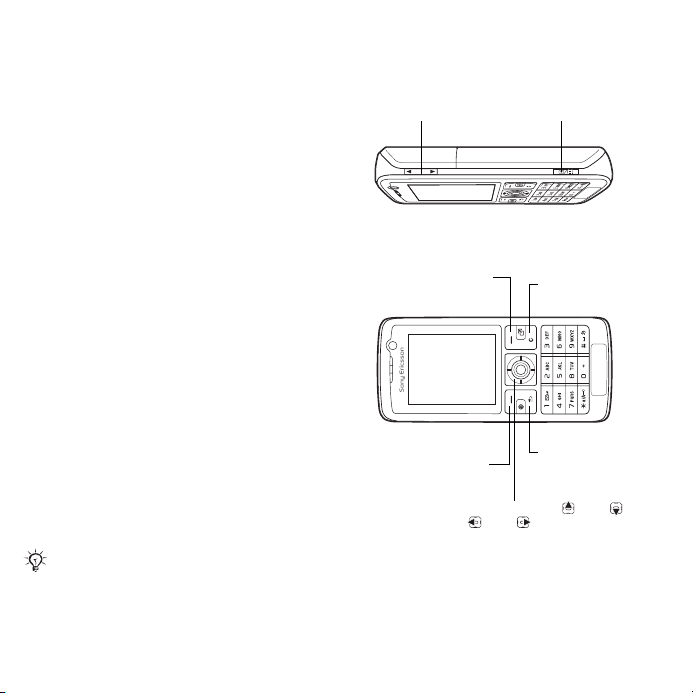
• Internet – bookmark Internet Anda.
Bila Anda memilih bookmark dan
browser mulai jalan, programprogram lain ditutup atau
diminimalkan.
Perangkat lunak PC Suite
Tingkatkan nilai guna telepon Anda
dengan perangkat lunak PC Suite.
Perangkat lunak ini harus Anda instal
ke dalam komputer Anda. Salah satu
gunanya adalah untuk menyinkronkan
kalender telepon dengan kalender
komputer Anda.
Untuk menginstal perangkat lunak
PC Suite
1 Hidupkan komputer dan masukkan
CD yang disertakan telepon Anda ke
dalam drive komputer. CD akan
dijalankan secara otomatis dan
jendela instalasi terbuka.
2 Komputer: Pilih bahasa dan klik OK.
3 Komputer: Klik Install pada PC Suite
dan ikuti instruksi-instruksi yang
tampil di layar. Setelah instalasi
selesai, ikon PC Suite ditambahkan di
desktop komputer.
Untuk mendapatkan versi
terkini PC Suite, kunjungi
www.sonyericsson.com/support.
Mengambil gambar dan
merekam klip video
Zoom dekat
atau jauh
Opsi layar
(kanan atas)
Opsi layar (kanan
bawah)
Berpindah antara kamera/video atau
Atur kecerahan atau
Ambil gambar
Rekam video
Hapus
Kembali
10 Mari mulai
This is the Internet version of the user's guide. © Print only for private use.
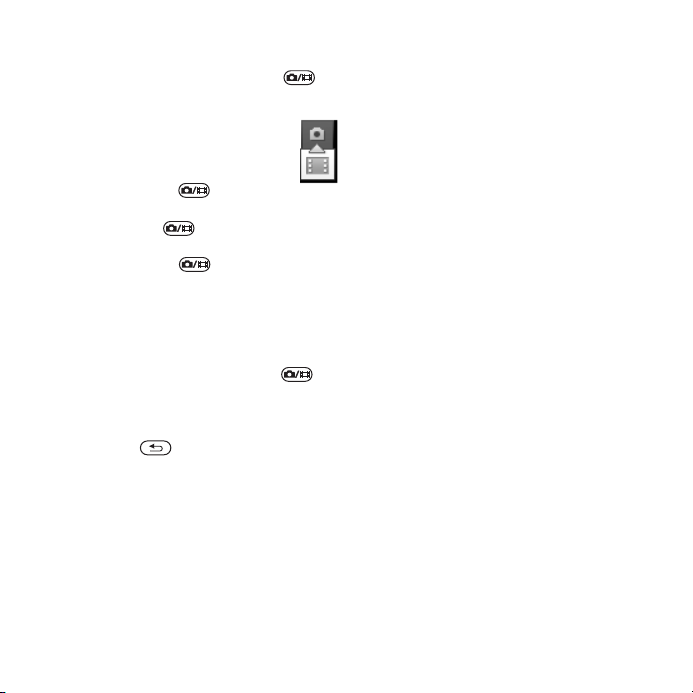
Untuk mengambil gambar atau
merekam video
1 Dari standby, tekan dan tahan
untuk mengaktifkan kamera.
2 Gunakan tombol navigasi
untuk berpindah dari kamera
ke perekam video atau
sebaliknya.
3 Kamera: Tekan untuk
mengambil gambar.
Video: Tekan untuk mulai
merekam. Untuk menghentikan
rekaman, tekan lagi.
Gambar dan klip video Anda disimpan
secara otomatis di Pengatur file
} Album kamera
4 Untuk mengambil gambar lain atau
merekam klip yang lain, tekan
untuk kembali ke jendela bidik.
Untuk berhenti menggunakan
kamera atau perekam video, tekan
dan tahan .
.
Halaman Web pribadi Anda
Publikasikan gambar-gambar Anda di
halaman Web. Telepon akan membuat
halaman Web untuk Anda.
Untuk mem-blog foto
1 Ambil foto } Pilihan } Blog ini.
2 Ikuti instruksi-instruksi untuk
pemakaian pertama.
3 Tambahkan judul dan teks } OK
} Publiksikn.
4 Anda akan menerima pesan teks
dengan alamat Web dan data untuk
log-in.
This is the Internet version of the user's guide. © Print only for private use.
11Mari mulai
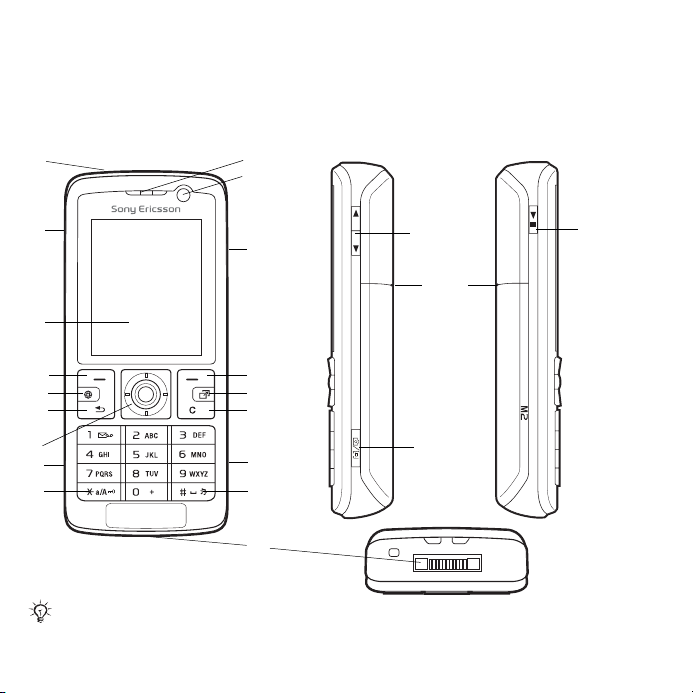
Mengenal telepon Anda
Tombol, menu, navigasi, ikon, jalan pintas, bahasa telepon, memasukkan huruf,
pengatur file, kartu memori.
Telepon sekilas pandang
1
10
11
2
3
4
5
6
7
8
9
Beberapa ikon pada tombol mungkin berbeda.
12 Mengenal telepon Anda
This is the Internet version of the user's guide. © Print only for private use.
12
13
14
15
16
17
18
12
19
16
2
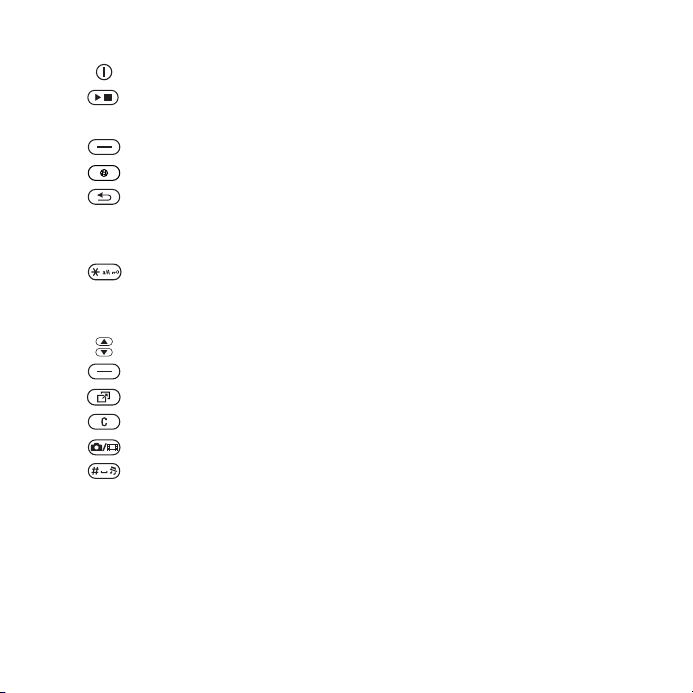
1 Tombol daya hidup/mati
2 Tombol play/stop
3 Layar
4 Tombol pilih
5 Tombol Internet
6 Tombol kembali
7 Tombol Navigasi/pengontrol Music player
8 Selot Memory Stick Micro™ (M2™) (di bawah penutup)
9 Tombol pengunci papan tombol
10 Speaker telinga
11 Kamera panggilan video
12 Tombol volume, zoom digital kamera
13 Tombol pilih
14 Tombol menu aktivitas
15 Tombol hapus
16 Tombol kamera
17 Tombol senyap
18 Konektor untuk pengisi baterai, alat bebas genggam dan kabel USB
19 Lensa kamera
Untuk informasi lebih lanjut
This is the Internet version of the user's guide. © Print only for private use.
% 16 Navigasi.
13Mengenal telepon Anda
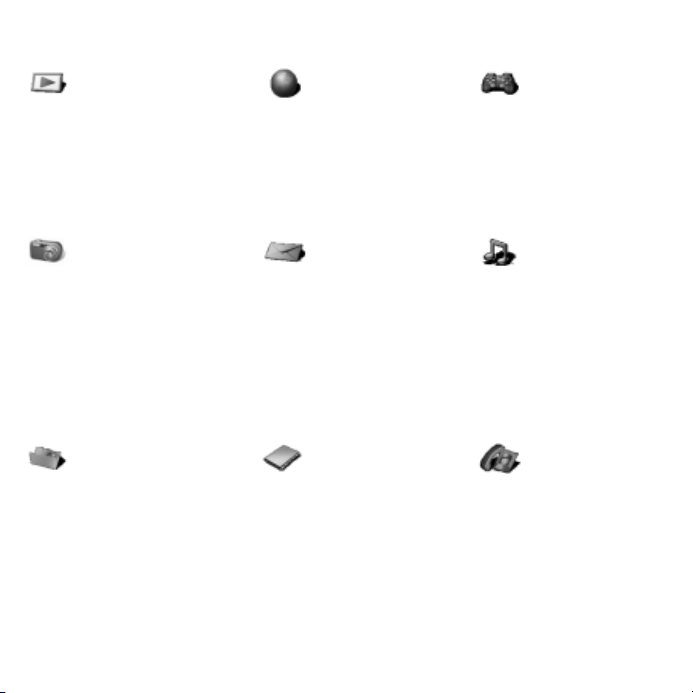
Menu sekilas pandang
PlayNow™* Internet* Hiburan
Layanan online*
Permainan
Video player
VideoDJ™
PhotoDJ™
MusicDJ™
Kontrol jarak jauh
Rekam suara
Demo tour
Kamera Perpesanan Music player
Tulis baru
Kotak masuk
Email
RSS reader
Draf
Kotak keluar
Pesan terkirim
Item tersimpan
Kawanku*
Cek pesan suara
Pola pesan
Setting
Pengatur file*/** Kontak Panggilan video
Album kamera
Musik
Gambar
Video
Tema
Halaman Web
Permainan
Aplikasi
Lain
Kontak baru
Sedang mai n
Artis
Trek
Daftar main
14 Mengenal telepon Anda
This is the Internet version of the user's guide. © Print only for private use.
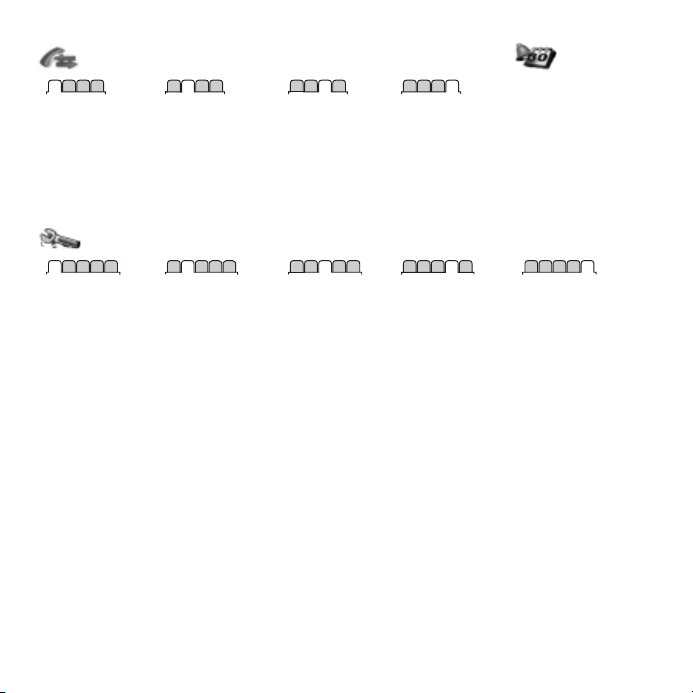
Panggilan** Organizer
Alarm
Semua Terjawab Telah dipanggil Tak terjawab
Aplikasi
Kalender
Tugas
Catatan
Sinkronisasi
Timer
Stopwatch
Kalkulator
Memo kode
Setting**
Umum
Profil
Wkt & tang gal
Bahasa
Layanan update
Kontrol suara
Event baru
Jalan pintas
Flight mode
Keamanan
Pemandu setup
Status telepon
Master reset
* Beberapa menu bergantung pada operator, jaringan dan langganan.
** Gunakan tombol navigasi untuk berpindah dari satu tab ke tab lain di submenu. Untuk informasi lebih lanjut
% 16 Navigasi.
Suara & isyarat
Volume dering
Nada dering
Modus Senyap
Dering meningkat
Isyarat getar
Isyarat pesan
Bunyi tombol
Layar
Wallpaper
Tema
Layar pembuka
Screen saver
Ukuran jam
Kecerahan
Jam modus tidur
Edit nama jalur*
Panggilan
Alihkan panggilan
Pindah ke jalur2*
Kelola panggilan
Waktu & biaya*
Rahasiakan no?
Bebas genggam
Konektivitas*
Bluetooth
USB
Sinkronisasi
Pengelolaan alat
Jaringan mobile
Komunikasi data
Setting Internet
Setting streaming
Aksesori
This is the Internet version of the user's guide. © Print only for private use.
15Mengenal telepon Anda
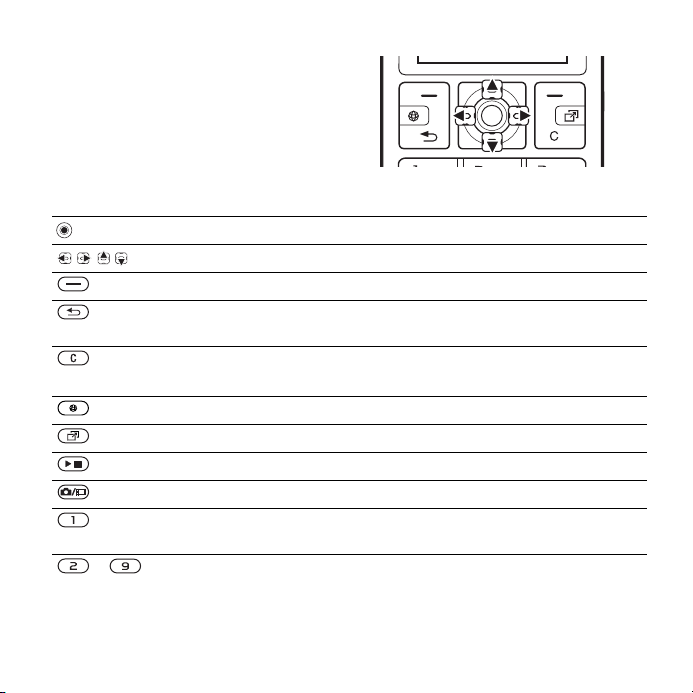
Navigasi
Menu utama ditampilkan dengan ikonikon. Beberapa submenu mempunyai
tab. Geser ke satu tab dengan
menekan bagian kiri atau kanan
tombol navigasi.
Tombol
Pergi ke menu utama atau pilih item yang disorot.
Berpindah-pindah di dalam menu dan tab.
Pilih opsi yang tampil pada layar tepat di atas tombol-tombol ini.
Kembali satu tingkat dalam jenjang menu. Tekan dan tahan untuk
kembali ke keadaan standby atau mengakhiri suatu fungsi.
Menghapus item, seperti gambar, suara dan kontak.
Selama dalam panggilan, tekan dan tahan agar mikrofon tidak aktif.
Membuka browser.
Membuka menu aktivitas
Membuka atau meminimalkan tampilan Music player.
Tekan dan tahan untuk mengambil gambar atau merekam klip video.
Tekan dan tahan untuk mengakses layanan pesan suara (voicemail)
Anda (bila nomor telah diatur).
- Tekan dan tahan salah satu tombol ini untuk menemukan kontak
yang namanya dimulai dengan huruf tertentu.
% 9 Menu aktivitas.
16 Mengenal telepon Anda
This is the Internet version of the user's guide. © Print only for private use.
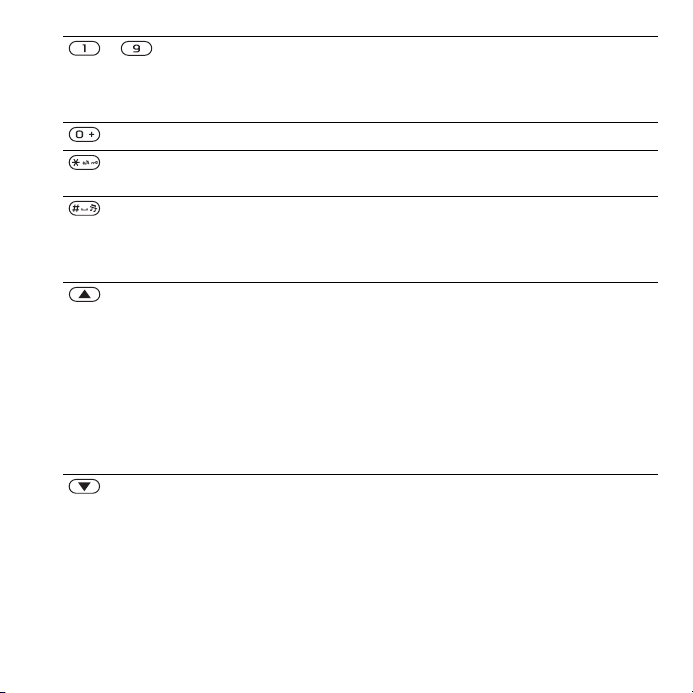
- Tekan satu tombol angka dan kemudian } Panggil untuk memanggil
cepat (speed dial).
Tekan untuk jalan pintas ketika menjelajah
menggunakan jalan pintas Internet atau tombol akses.
Melihat panduan jalan pintas saat menggunakan kamera.
Tekan dan kemudian } Kunci tbl atau Buka kc untuk mengunci atau
membuka penguncian tombol telepon.
Mematikan nada dering ketika menerima panggilan.
Tekan dan tahan untuk membuat telepon tidak mengeluarkan suara
(modus senyap). Alarm tetap akan berbunyi meskipun telepon telah
diatur untuk tidak bersuara.
Melihat status informasi dari keadaan standby.
Meningkatkan volume selama dalam panggilan, atau saat
menggunakan Music player.
Zoom jauh saat menggunakan kamera atau melihat gambar.
Tekan dan tahan untuk kembali satu trek musik.
Tekan dua kali untuk menolak panggilan.
Tekan dan tahan untuk memanggil dengan suara, sebagai alternatif,
ucapkan kata ajaib Anda (bila telah diatur)
suara (voice dial).
Mengecilkan volume selama panggilan, atau saat menggunakan
Music player.
Zoom dekat saat menggunakan kamera atau melihat gambar.
Tekan dan tahan untuk maju satu trek musik.
Tekan dan tahan untuk memanggil dengan suara, sebagai alternatif,
ucapkan kata ajaib Anda (bila telah diatur)
suara (voice dial).
% 74 Untuk
% 34 Putar nomor dengan
% 34 Putar nomor dengan
This is the Internet version of the user's guide. © Print only for private use.
17Mengenal telepon Anda
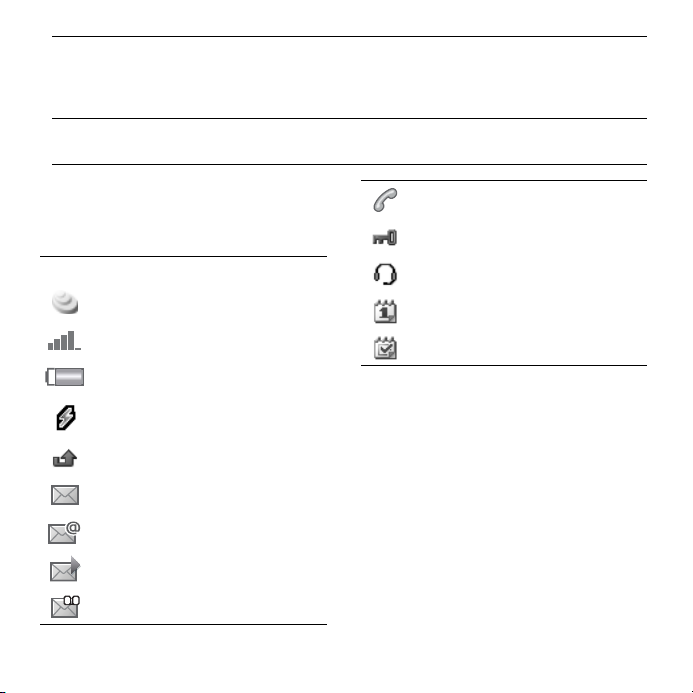
} Info Mendapatkan keterangan dan penjelasan lebih lanjut, serta
} Pilihan Masuk ke dalam daftar opsi. Bergantung pada posisi Anda di dalam
mendapatkan kiat dan saran tentang fitur-fitur, menu atau fungsi
tertentu yang tersedia di dalam telepon Anda
telepon Anda.
menu, akan terdapat pilihan yang berbeda-beda di dalam daftar opsi.
% 8 Petunjuk di dalam
Lajur status
Beberapa ikon yang mungkin tampak
di lajur ini:
Ikon Keterangan
Jaringan 3G (UMTS) tersedia.
Kekuatan sinyal jaringan GSM.
Status baterai.
Pengisian baterai, tampil
bersama ikon status baterai.
Panggilan tak terjawab.
Pesan teks diterima.
Pesan email diterima.
Pesan gambar diterima.
Pesan bersuara diterima.
18 Mengenal telepon Anda
This is the Internet version of the user's guide. © Print only for private use.
Panggilan berlangsung.
Kunci tombol aktif.
Bebas genggam tersambung.
Pengingat kalender.
Pengingat tugas.
Jalan Pintas
Gunakan jalan pintas papan tombol
untuk mengakses menu dengan
cepat, dan Anda juga dapat
menggunakan jalan pintas tombol
navigasi yang telah diprogramkan
untuk mengakses fungsi-fungsi
tertentu dengan cepat. Anda dapat
menyesuaikan jalan pintas tombol
navigasi dengan kebutuhan Anda.
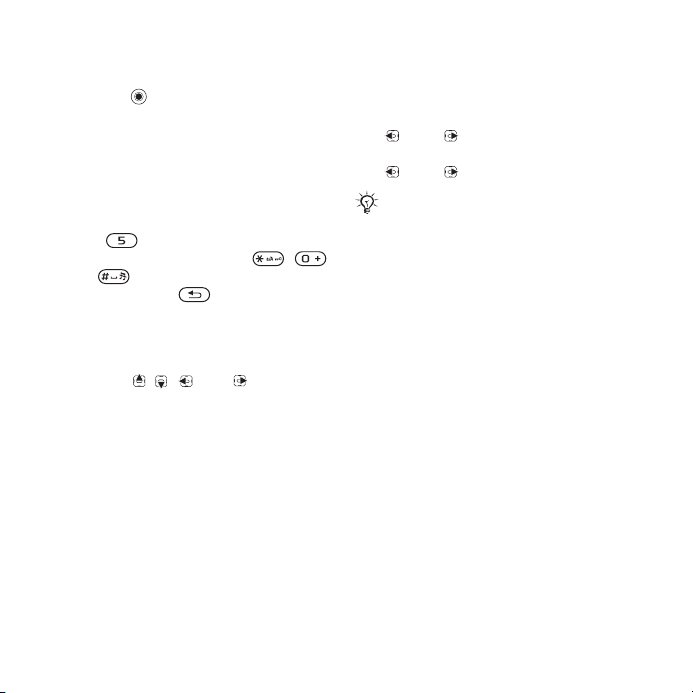
Menggunakan jalan pintas
papan tombol
Dari standby, akses suatu menu dengan
menekan dan kemudian masukkan
nomor menu yang akan diakses.
Penomoran menu dimulai dari ikon di
pojok kiri atas, disusul dengan ikon di
sebelah kanannya dan seterusnya
secara mendatar, kemudian ikon-ikon di
bawahnya, lajur demi lajur, misalnya,
untuk mengakses item menu ke lima,
tekan . Untuk mengakes menu ke10, ke-11 dan ke-12, tekan ,
atau . Untuk kembali ke standby,
tekan dan tahan .
Menggunakan jalan pintas navigasi
Dari standby, akses menu atau fungsi
menggunakan jalan pintas dengan
menekan , , atau .
Untuk mengedit jalan pintas navigasi
} Setting } tab Umum } Jalan pintas
dan pilih jalan pintas } Edit.
Bahasa telepon
Pilih bahasa untuk menu telepon dan
bahasa untuk menulis teks.
Untuk mengubah bahasa telepon
} Setting } tab Umum } Bahasa
} Bahasa telepon. Pilih bahasa.
Dari standby, tekan:
• 8888 untuk memilih bahasa
otomatis.
• 0000 untuk bahasa Inggris.
Pada kebanyakan kartu SIM, bahasa
menunya telah diatur ke dalam bahasa
negara di mana kartu SIM itu Anda beli.
Apabila belum, bahasa bakunya adalah
bahasa Inggris.
Untuk memilih bahasa penulisan
1 } Setting } tab Umum } Bahasa
} Bahasa penulisan.
2 Geser ke bahasa yang akan
digunakan dan beri tanda. } Simpan
keluar dari menu.
Memasukkan huruf
Ketika Anda menulis teks, misalnya
membuat pesan, masukkan hurufhuruf dengan salah satu cara input
teks berikut:
• Input teks tradisional (cara tekan
berulang-ulang)
• Input Teks T9™
This is the Internet version of the user's guide. © Print only for private use.
19Mengenal telepon Anda
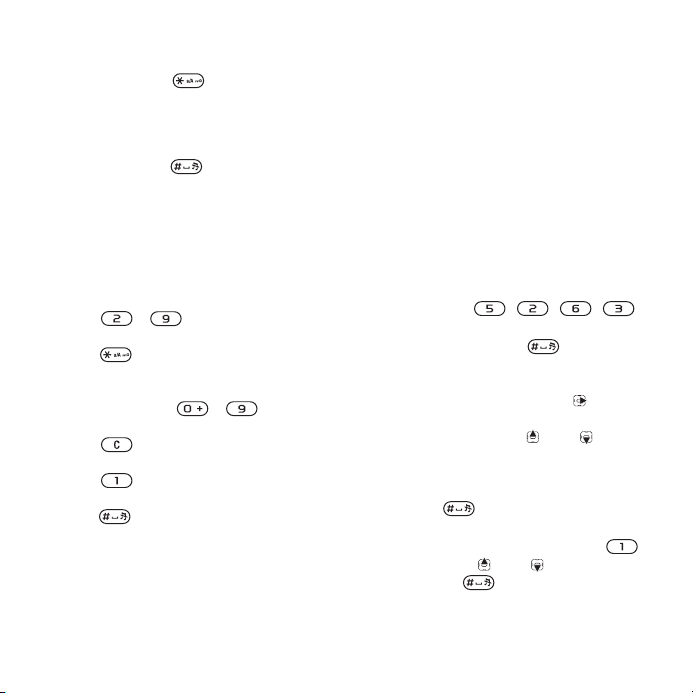
Untuk mengubah cara input teks
Sebelum menulis, atau saat menulis,
tekan dan tahan untuk
mengubah cara input.
Untuk mengubah bahasa penulisan
Sebelum menulis, atau saat menulis,
tekan dan tahan dan pilih bahasa
penulisan yang lain.
Opsi-opsi ketika memasukkan huruf
} Pilihan untuk menampilkan opsi-
opsi saat menulis pesan.
Untuk memasukkan huruf dengan
input teks tradisional
• Tekan - berulang-ulang
hingga huruf yang dikehendaki tampil.
• Tekan untuk berpindah dari huruf
besar (kapital) ke huruf kecil dan
sebaliknya.
• Tekan dan tahan - untuk
memasukkan angka-angka.
• Tekan untuk menghapus huruf
atau angka.
• Tekan untuk tanda-tanda baca
yang paling lazim dipakai.
• Tekan untuk menambahkan spasi.
Input Teks T9™
Metode Input Teks T9™
menggunakan kamus yang sudah
diprogramkan ke dalam telepon untuk
mengenali kata yang paling umum
dipakai untuk setiap urutan
penekanan tombol. Dengan cara ini
Anda hanya perlu menekan sekali
pada setiap tombol, meskipun huruf
yang Anda butuhkan bukan huruf
pertama pada tombol itu.
Untuk memasukkan huruf
menggunakan Input Teks T9
1 Anda hanya dapat menulis teks saat
Anda menggunakan fungsi di mana
penulisan teks dimungkinkan,
misalnya, } Perpesanan } Tulis baru
} Pesan teks.
2 Sebagai contoh, untuk menulis kata
“Jane”, tekan , , , .
3 Bila kata yang tampil adalah kata yang
Anda inginkan, tekan untuk
menerimanya dan menambahkan satu
spasi. Untuk menerima kata tanpa
menambahkan spasi, tekan . Jika
kata yang tampil bukan kata yang
Anda inginkan, tekan atau
beberapa kali untuk melihat kata-kata
alternatif. Pilih salah satu kata dan
tambahkan satu spasi dengan
menekan .
4 Lanjutkan menulis pesan Anda. Untuk
memasukkan tanda baca, tekan
dan kemudian atau berulangulang, tekan untuk menerima dan
menambahkan spasi.
20 Mengenal telepon Anda
This is the Internet version of the user's guide. © Print only for private use.
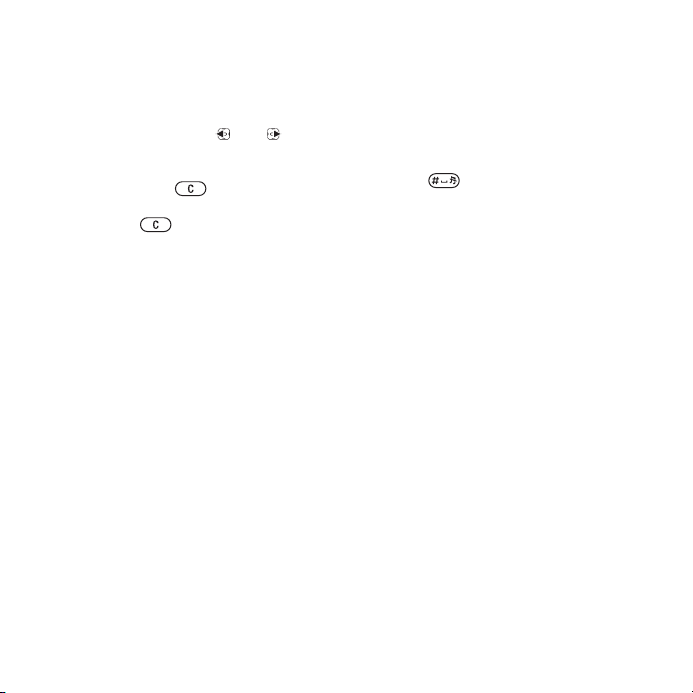
Untuk menambahkan kata ke dalam
kamus Input Teks T9
1 Ketika memasukkan huruf } Pilihan
} Eja kata.
2 Edit kata itu dengan cara input
tradisional. Gunakan dan untuk
memindahkan cursor (titik sisip) di
antara huruf-huruf. Untuk menghapus
karakter, tekan . Untuk
menghapus seluruh kata, tekan
dan tahan .
Setelah Anda mengedit kata
} Sisipkan. Kata itu ditambahkan ke
dalam kamus Input Teks T9. Ketika
lain kali Anda memasukkan kata ini
dengan Input Teks T9, kata ini tampak
sebagai salah satu kata alternatif.
Prediksi kata berikutnya
Saat Anda menulis pesan, Anda dapat
menggunakan Input Teks T9 untuk
memprediksikan kata berikutnya bila
kata itu sebelumnya pernah digunakan
dalam suatu kalimat.
Untuk mengaktifkan atau mematikan
fungsi prediksi kata berikut
Ketika memasukkan huruf } Pilihan
} Opsi menulis } Kt prediktif brkt.
Untuk menggunakan fungsi prediksi
kata berikut
Saat huruf-huruf dimasukkan,
tekan untuk menerima
atau melanjutkan.
Pengatur file (File manager)
Gunakan pengatur file untuk
menangani file-file seperti file gambar,
video, musik, tema, halaman Web,
permainan dan aplikasi yang disimpan
di dalam memori telepon atau di kartu
memori.
Memory Stick Micro™ (M2™)
Telepon Anda mendukung kartu
memori Memory Stick Micro™ (M2™)
yang dapat dipasang di dalam telepon
untuk menambah ruang penyimpanan,
misalnya untuk menyimpan file-file
gambar atau musik.
This is the Internet version of the user's guide. © Print only for private use.
21Mengenal telepon Anda
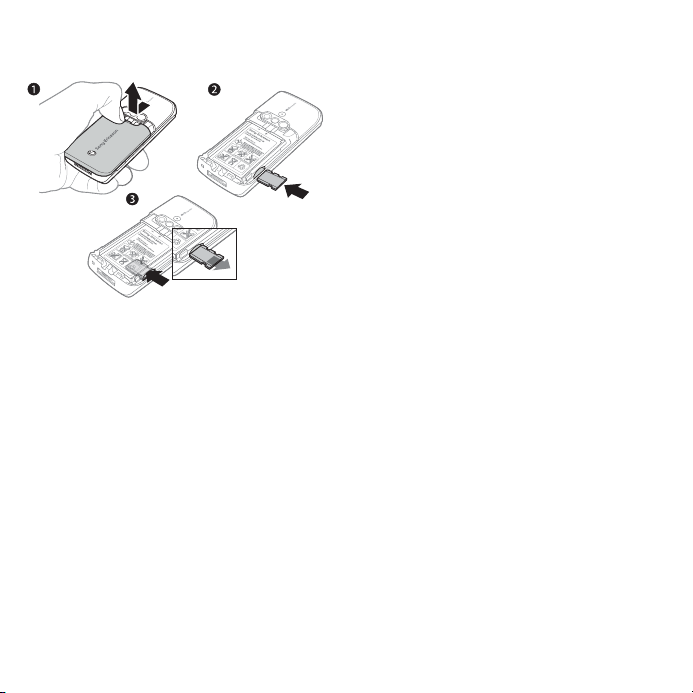
Untuk memasang dan mengeluarkan
kartu memori
1 Lepaskan penutup baterai.
2 Sisipkan kartu memori seperti
ditunjukkan dalam gambar (dengan
titik-titik kontaknya menghadap
ke bawah).
3 Untuk mengeluarkan kartu,
tekan tepinya.
Anda juga dapat menyalin atau
memindahkan file dari komputer ke
kartu memori atau sebaliknya. Bila
kartu memori dipasang, file akan
disimpan secara otomatis ke dalam
kartu memori, kemudian baru ke
dalam memori telepon.
Anda dapat membuat subfolder dan
kemudian memindahkan atau
menyalin file ke dalamnya. Permainan
dan aplikasi dapat dipindahpindahkan di dalam folder Permainan
dan Aplikasi dan dari memori telepon
ke kartu memori. File-file yang tidak
dikenal disimpan di dalam folder Lain.
Saat Anda mengatur file, Anda dapat
memilih satu file, beberapa file atau
sekaligus semua file dalam satu folder
untuk semua item kecuali file
Permainan dan Aplikasi.
Status memori
Bila memori penuh, Anda tidak dapat
menyimpan file sebelum isi memori
dikurangi. Periksa status memori
telepon atau kartu memori dengan
menyorot satu folder } Pilihan
} Status memori.
Tab menu pengatur file
Pengatur file dibagi menjadi tiga tab dan
ikon dicantumkan untuk menunjukkan
di mana file-file disimpan.
• Semua file - semua isi di dalam
memori telepon dan di kartu memori.
• Di Memory Stick - semua isi di
dalam kartu memori.
• Di telepon - semua isi di dalam
memori telepon.
22 Mengenal telepon Anda
This is the Internet version of the user's guide. © Print only for private use.
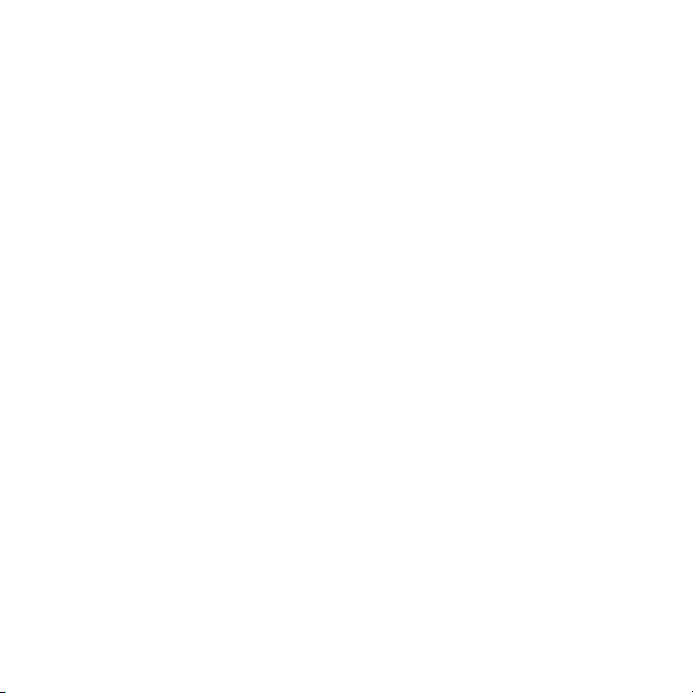
Informasi file
Informasi file dapat dilihat dengan
menyoroti file itu } Pilihan
} Informasi. Item-item yang
didownload atau diterima
menggunakan cara transfer yang
tersedia mungkin dilindungi undangundang hak cipta. Bila suatu file
diproteksi, Anda mungkin tidak dapat
menyalin atau mengirimkan file itu. File
yang diproteksi diberi simbol kunci.
Untuk menggunakan file dengan
pengatur file
1 } Pengatur file dan buka suatu folder.
2 Geser ke satu file } Pilihan.
Untuk memindah atau menyalin
file ke memori
1 } Pengatur file dan pilih satu folder.
2 Geser ke satu file } Pilihan
} Mengelola file } Pindah untuk
memindahkan file atau } Pilihan
} Mengelola file } Salin untuk
menyalin file.
3 Pilih untuk memindahkan atau
menyalin file ke Telepon atau Memory
Stick } Pilih.
Untuk memindahkan atau menyalin
file ke komputer
% 81 Memindahkan file dengan
kabel USB.
Untuk membuat subfolder
1 } Pengatur file dan buka suatu folder.
2 } Pilihan } Folder baru dan masukkan
nama untuk folder itu.
3 } OK untuk menyimpan folder itu.
Untuk memilih beberapa file
1 } Pengatur file dan buka suatu folder.
2 } Pilihan } Tandai } Tandai
beberapa.
3 Geser untuk memilih file } Tandai atau
Hp. tanda.
Untuk memilih semua file di
dalam folder
} Pengatur file dan buka satu folder
} Pilihan } Tandai } T. Semua.
Untuk menghapus file atau subfolder
dengan Pengatur file
1 } Pengatur file dan buka suatu folder.
2 Geser ke satu file } Pilihan } Hapus.
Opsi-opsi kartu memori
Periksa status memori atau format
kartu memori untuk menghapus
semua informasi.
Untuk menggunakan opsi-opsi
kartu memori
} Pengatur file dan pilih tab
Di Memory Stick } Pilihan untuk
melihat opsi-opsi.
This is the Internet version of the user's guide. © Print only for private use.
23Mengenal telepon Anda
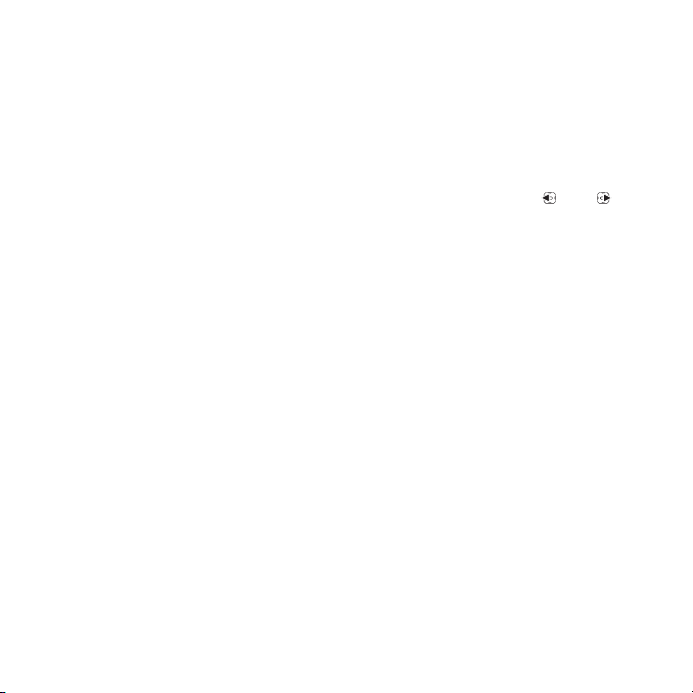
Panggilan
Panggilan biasa, panggilan video,
kontak, daftar panggilan, panggil
cepat, kontrol suara, opsi panggilan,
grup, kartu bisnis.
Membuat dan menerima
panggilan
Sebelum Anda membuat atau
menerima panggilan, Anda harus
menghidupkan telepon dan berada
dalam jangkauan suatu jaringan.
% 7 Menghidupkan telepon Anda.
Untuk membuat panggilan video
% 26 Panggilan video.
Jaringan
Ketika Anda menghidupkan telepon,
jaringan operator Anda akan dipilih
secara otomatis bila berada dalam
jangkauan. Jika jaringan ini tidak
terjangkau, Anda dapat menggunakan
jaringan dari operator lain asalkan
operator Anda dan operator dari
jaringan lain itu telah membuat
kesepakatan untuk menggunakannya.
Keadaan ini disebut menjelajah
atau roaming.
Pilih jaringan yang akan digunakan,
atau tambahkan jaringan ke dalam
daftar jaringan yang Anda utamakan.
Anda dapat mengubah urutan jaringan
yang akan dipilih ketika telepon
melakukan pencarian otomatis.
Untuk melihat opsi-opsi jaringan
yang tersedia
} Setting dan gunakan atau
untuk bergeser ke tab Konektivitas
} Jaringan mobile.
Telepon Anda berpindah secara
otomatis antara jaringan GSM dan 3G
(UMTS) tergantung pada
ketersediaannya. Beberapa operator
jaringan mengizinkan Anda mengganti
jaringan secara manual karena bila
telepon dibiarkan mencari jaringan
secara otomatis, telepon akan
menghabiskan banyak daya baterai.
Untuk berpindah jaringan
1 } Setting } Konektivitas } Jaringan
mobile } Jaringan GSM/3G.
2 } GSM dan 3G (otomatis) atau
} GSM saja.
Untuk informasi lebih lanjut, harap
hubungi operator jaringan Anda.
24 Panggilan
This is the Internet version of the user's guide. © Print only for private use.

Untuk membuat panggilan
1 Masukkan nomor telepon (dengan
kode negara internasional dan kode
wilayah, bila berlaku).
2 } Panggil untuk membuat panggilan
suara atau } Pilihan untuk melihat
opsi-opsi, seperti Buat pgl video
% 26 Panggilan video.
3 } Akhiri untuk mengakhiri panggilan.
Anda dapat memanggil nomor dari daftar
kontak Anda atau dari daftar panggilan
% 28 Kontak, dan % 32 Daftar
panggilan. Anda juga dapat
menggunakan suara Anda untuk
memutar nomor
% 33 Kontrol suara.
Untuk membuat panggilan
internasional
1 Tekan sampai tanda + muncul.
2 Masukkan kode negara, kode area
(tanpa angka nol di depan) dan
nomor telepon. } Panggil untuk
membuat panggilan suara, atau
} Pilihan } Buat pgl video untuk
membuat panggilan video.
Untuk memanggil ulang suatu nomor
Bila sambungan untuk panggilan
gagal dan Coba lagi? tampil } Ya.
Jangan mendekatkan telepon ke telinga
Anda ketika menunggu sambungan.
Ketika panggilan tersambung, telepon
mengeluarkan nada sambung yang
keras.
Untuk menjawab atau
menolak panggilan
} Jawab atau } Sibuk.
Untuk menonaktifkan mikrofon
1 Tekan dan tahan .
2 Untuk melanjutkan percakapan, tekan
dan tahan lagi.
Untuk mengaktifkan pengeras suara
atau mematikannya selama
panggilan suara
} Pilihan } Aktifkan speaker atau
Matikan speaker.
Jangan memegang telepon terlalu dekat
dengan telinga ketika menggunakan
pengeras suara. Suara nyaring dapat
merusak pendengaran Anda.
Untuk mengubah volume speaker
telinga
Tekan untuk meningkatkan atau
mengurangi volume speaker
telinga selama dalam panggilan.
This is the Internet version of the user's guide. © Print only for private use.
25Panggilan
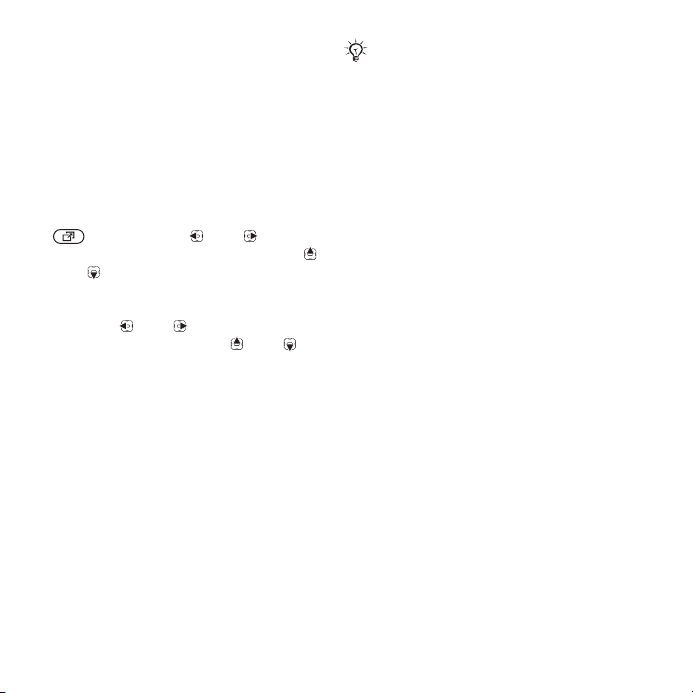
Panggilan tak terjawab
Bila menu aktivitas diaktifkan,
panggilan tak terjawab tampil di dalam
tab Event baru saat dalam standby.
Bila pop-up yang diaktifkan Tak
terjawab tampil di layar standby
% 9 Menu aktivitas.
Untuk memeriksa panggilan tak
terjawab dari standby
• Bila menu aktivitas diaktifkan, tekan
dan gunakan atau untuk
bergeser ke tab Event baru. Geser
atau untuk memilih nomor dan
} Panggil untuk memanggil.
• Bila pop-up yang aktif, } Pgl dan
gunakan atau untuk bergeser ke
tab Tak terjawab. Geser atau
untuk memilih nomor dan } Panggil
untuk memanggil.
Panggilan darurat
Telepon Anda mendukung nomor
darurat internasional, misalnya 112
dan 911. Dalam keadaan normal
nomor-nomor ini dapat digunakan
untuk membuat panggilan darurat di
negara mana pun, dengan
menggunakan atau tanpa
menggunakan kartu SIM, asalkan
jaringan 3G (UMTS) atau GSM berada
di dalam jarak jangkau.
Di beberapa negara, nomor-nomor
darurat lain mungkin juga dipromosikan.
Karena itu, operator Anda mungkin
sudah menambahkan nomor-nomor
darurat lokal itu ke dalam kartu SIM.
Untuk membuat panggilan darurat
Masukkan 112 (nomor darurat
internasional) } Panggil.
Untuk melihat nomor darurat
lokal Anda
} Kontak } Pilihan } Opsi } Nomor
khusus } Nomor darurat.
Panggilan video
Orang yang berbicara dengan Anda
terlihat secara langsung di layar Anda
selama dalam panggilan.
Sebelum Anda mulai
Untuk membuat panggilan video,
Anda dan orang yang Anda panggil
memerlukan langganan yang
mendukung layanan 3G (UMTS), dan
Anda harus berada di dalam
jangkauan jaringan 3G (UMTS).
Layanan 3G (UMTS) tersedia bila ikon
3G tampak di lajur status.
26 Panggilan
This is the Internet version of the user's guide. © Print only for private use.
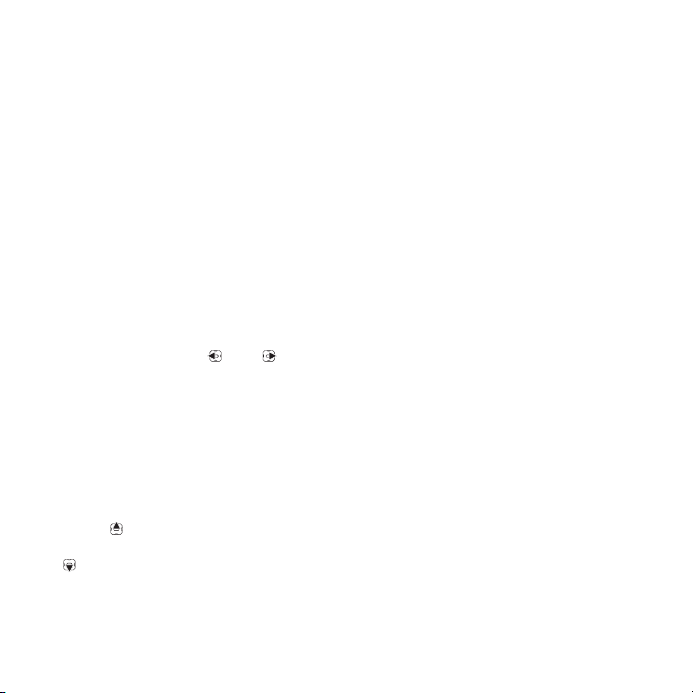
Modus demo panggilan video
Anda dapat menggunakan
kebanyakan fungsi panggilan tanpa
harus membuat panggilan, misalnya,
untuk mempersiapkan tampilan
kamera sebelum memanggil.
} Pgl Video.
Untuk membuat panggilan video
Saat layanan 3G (UMTS) tersedia,
Anda dapat membuat panggilan
dengan salah satu cara berikut:
• Masukkan nomor telepon (termasuk
awalan internasional dan kode
wilayah bila berlaku) } Pilihan } Buat
pgl video.
• Kontak dan pilih kontak untuk
dipanggil. Gunakan atau
untuk memilih nomor } Pilihan } Buat
pgl video.
• Pgl Video } Pgl.... } Kontak untuk
mengambil nomor telepon } Panggil
atau masukkan nomor } Panggil.
Untuk mendekatkan atau
menjauhkan (zoom) gambar video
yang keluar.
Tekan untuk mendekatkan (zoom in)
gambar video yang keluar dan tekan
untuk menjauhkan (zoom out).
Untuk menerima panggilan video
yang masuk
} Jawab.
Untuk mengakhiri panggilan video
} Akhiri.
Opsi-opsi panggilan video
} Pilihan untuk opsi-opsi berikut:
• Pindah kamera – untuk berpindah di
antara kamera utama dan kamera
panggilan video. Gunakan kamera
utama untuk menampilkan gambar
penuh lingkungan Anda kepada
si penerima.
• Stop kamera/Mulai kamera – untuk
mematikan atau mengaktifkan kamera
video. Suatu gambar alternatif
ditampilkan bila kamera dimatikan.
• Simpan gambar – simpan gambar
yang ditampilkan dalam tampilan
besar, misalnya, gambar pemanggil.
• Kamera – opsi-opsi
• Kecerahan – atur tingkat kecerahan
untuk gambar yang keluar.
• Aktfkn mod mlm –gunakan bila
kondisi pencahayaan kurang baik.
Setting ini mempengaruhi video
yang keluar.
This is the Internet version of the user's guide. © Print only for private use.
27Panggilan
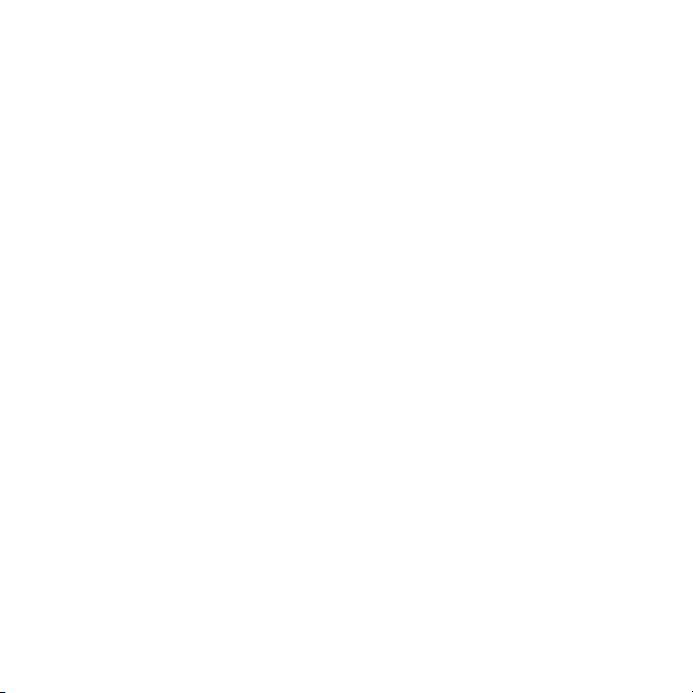
• Suara – opsi-opsi selama
panggilan video
• Matikan speaker/Aktifkan speaker
– suara yang masuk.
• Nonaktifkan mik./Aktifkan mik. lagi
– matikan atau aktifkan mikrofon.
• Transfer suara – ke dan dari alat
bebas genggam Bluetooth.
• Tata letak – opsi-opsi
• Tukar tempat gbr – menampilkan
video yang masuk atau yang keluar
dalam layar penuh.
• Sembnykn gb kcil/
Tampilkan gb kcl.
• Gambar cermin – menampilkan
gambar kamera yang keluar.
• Setting – saat menjawab.
• Modus jawab – mengaktifkan atau
mematikan kamera panggilan video.
• Gambar alternt – pilih gambar yang
akan ditampilkan kepada penerima
saat kamera dimatikan.
• Opsi audio – pilih apakah mikrofon,
speaker phone, atau kedua-duanya
akan diaktifkan atau dimatikan.
• Mutu video – pilih mutu gambar
untuk panggilan video. Harap
dicatat bahwa perubahanperubahan yang Anda buat
selama dalam panggilan ini tidak
segera dilakukan.
Kontak
Anda dapat menyimpan informasi
kontak Anda dalam memori telepon
atau kartu SIM.
Anda dapat memilih apakah informasi
dalam Kontak Telepon atau Kontak
SIM yang akan ditampilkan sebagai
informasi baku.
Untuk informasi-informasi bermanfaat
lain serta setting } Kontak } Pilihan
} Opsi.
Kontak baku
Bila Kontak Telepon telah dipilih
sebagai kontak baku, semua informasi
kontak yang Anda simpan di Kontak
ditampilkan. Bila Kontak SIM yang
dipilih sebagai kontak baku, informasi
yang ditampilkan bergantung pada
kartu SIM.
Untuk menentukan kontak yang baku
1 } Kontak } Pilihan } Opsi } Tingkat
lanjut } Kontak baku.
2 } Kontak Telepon atau Kontak SIM.
Kontak telepon
Kontak-kontak Anda dan data-data
pribadinya termasuk nama dan nomor
telepon dapat disimpan di dalam
memori telepon. Anda juga dapat
menambahkan gambar dan nada
28 Panggilan
This is the Internet version of the user's guide. © Print only for private use.
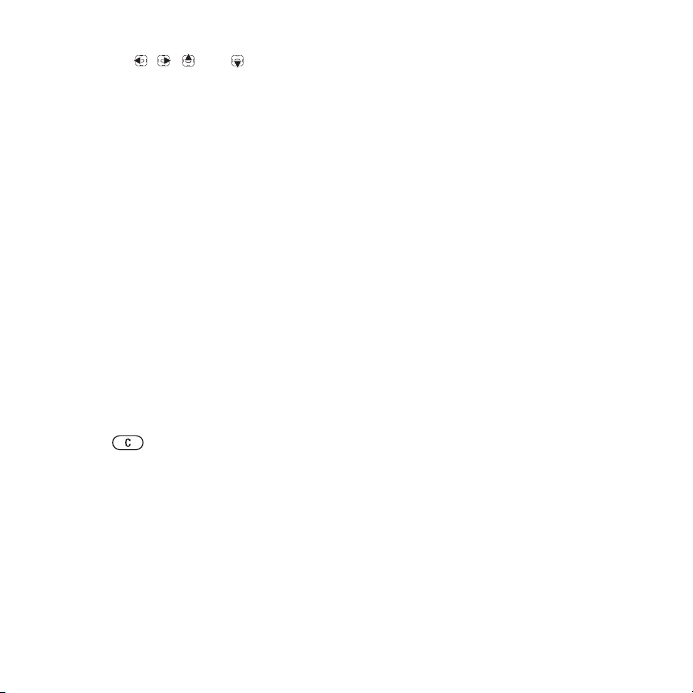
dering untuk suatu kontak.
Gunakan , , dan untuk
berpindah antara tab dan kotak
informasinya (field).
Untuk menambah kontak telepon
1 Bila Kontak Telepon dipilih sebagai
kontak baku, } Kontak } Kontak baru
} Tambah.
2 Masukkan nama } OK.
3 Masukkan nomor } OK.
4 Pilih opsi nomor.
5 Geser di antara tab-tab dan pilih field
untuk menambahkan informasi. Untuk
memasukkan simbol seperti @,
} Pilihan } Tambah simbol dan pilih
simbol } Sisipkan.
6 Setelah semua informasi ditambahkan
} Simpan.
Untuk menghapus kontak
1 } Kontak dan geser ke kontak.
2 Tekan dan pilih Ya.
Untuk menghapus semua
kontak telepon
Bila Kontak Telepon dipilih sebagai
kontak baku, } Kontak } Pilihan
} Opsi } Tingkat lanjut } Hapus sem
kontak } Ya dan } Ya. Nama dan
nomor di kartu SIM tidak terhapus.
Kontak SIM
Simpan kontak di kartu SIM Anda.
Untuk menambah kontak SIM
1 Bila Kontak SIM dipilih sebagai kontak
baku, } Kontak } Kontak baru
}
Tambah.
2 Masukkan nama } OK.
3 Masukkan nomor } OK dan pilih opsi
nomor. Tambah informasi lain, bila
tersedia } Simpan.
Untuk menyimpan nama dan nomor
telepon secara otomatis ke kartu SIM
} Kontak } Pilihan } Opsi } Tingkat
lanjut } Simpan oto di SIM dan
pilih Aktif.
Status memori
Jumlah kontak yang dapat Anda
simpan di dalam telepon atau di dalam
kartu SIM tergantung pada memori
yang tersedia.
Untuk melihat status memori
} Kontak } Pilihan } Opsi } Tingkat
lanjut } Status memori.
This is the Internet version of the user's guide. © Print only for private use.
29Panggilan
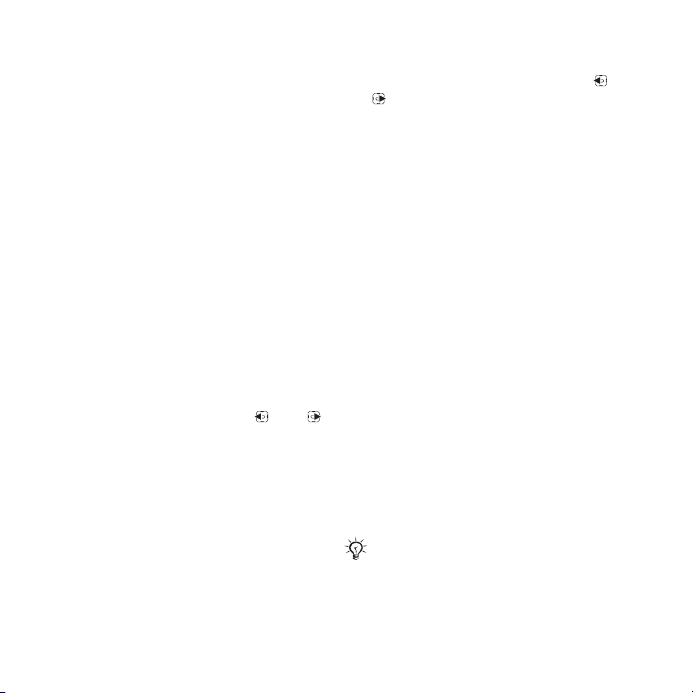
Menggunakan kontak
Kontak dapat Anda manfaatkan atau
Anda gunakan untuk berbagai tujuan.
Anda dapat melakukan yang di
bawah ini:
• memanggil kontak telepon atau
kontak SIM.
• mengirim kontak telepon ke
alat lain.
• menyalin kontak ke telepon atau
ke kartu SIM.
• menambah gambar atau nada
dering ke suatu kontak telepon
• mengedit kontak.
• menyinkronkan kontak.
Untuk memanggil kontak telepon
1 } Kontak. Geser ke kontak atau
masukkan huruf pertama atau
beberapa huruf pertama kontak.
2 Ketika kontak disorot, tekan atau
untuk memilih nomor } Panggil untuk
membuat panggilan, atau } Pilihan
} Buat pgl video untuk membuat
panggilan video.
Untuk memanggil kontak SIM
• Bila Kontak SIM yang baku } Kontak
dan saat kontak disorot, tekan atau
untuk memilih nomor. } Panggil
untuk membuat panggilan suara, atau
} Pilihan } Buat pgl video untuk
membuat panggilan video.
• Bila Kontak Telepon adalah kontak
baku } Kontak } Pilihan } Opsi
} Kontak SIM dan pilih kontak
} Panggil untuk membuat panggilan,
atau } Pilihan } Buat pgl video untuk
membuat panggilan video.
Untuk mengirim kontak
} Kontak dan pilih kontak } Pilihan
} Kirim kontak dan pilih cara transfer.
Untuk mengirim semua kontak
} Kontak }
lanjut } Kirim sem kontak dan pilih
cara transfer.
Untuk menyalin nama dan nomor ke
kartu SIM
1 } Kontak } Pilihan } Opsi } Tingkat
lanjut } Salin ke SIM.
2 Pilih salah satu opsi.
Bila Anda menyalin semua kontak dari
memori telepon ke kartu SIM, semua
data yang sudah ada di kartu SIM
akan digantikan.
Pilihan } Opsi } Tingkat
30 Panggilan
This is the Internet version of the user's guide. © Print only for private use.
